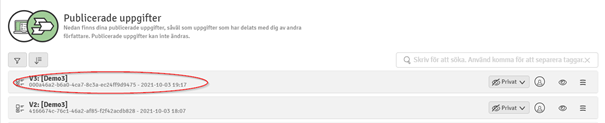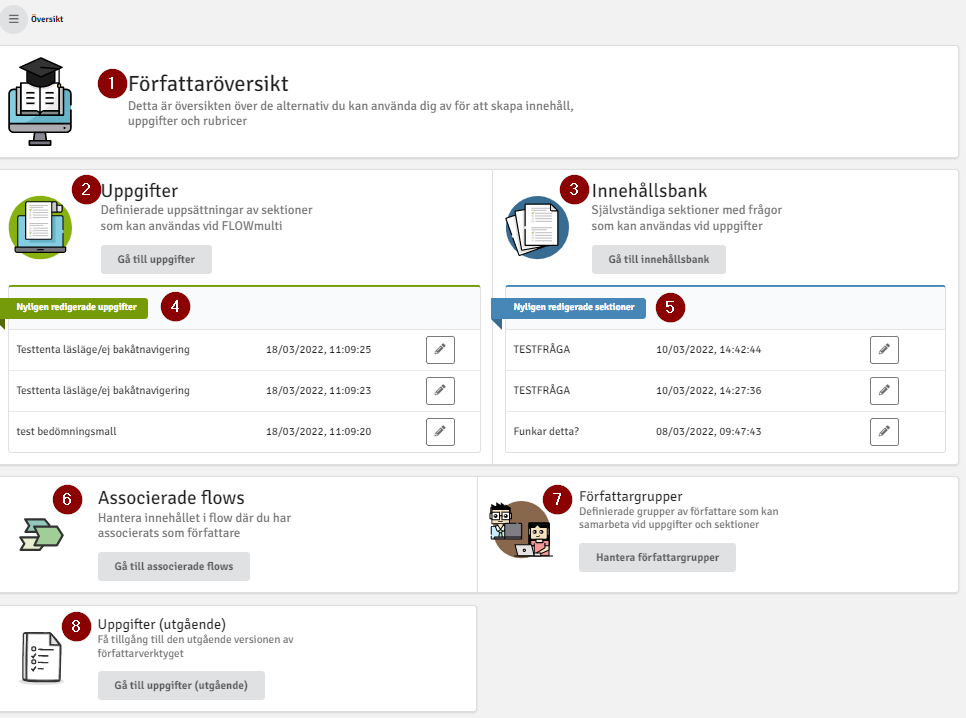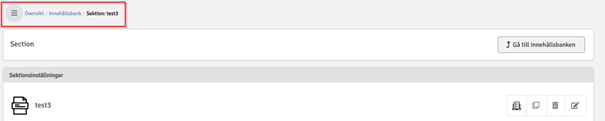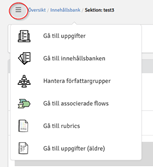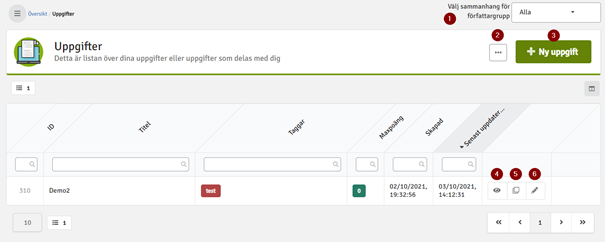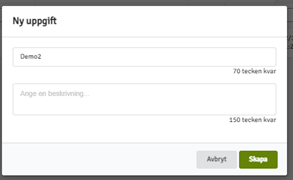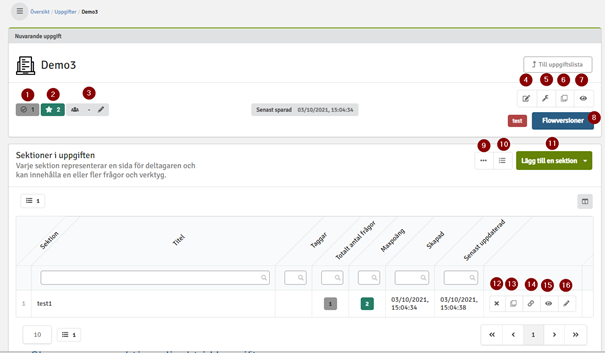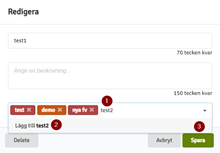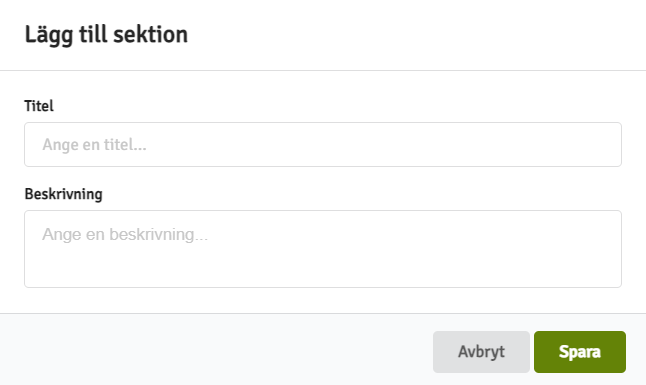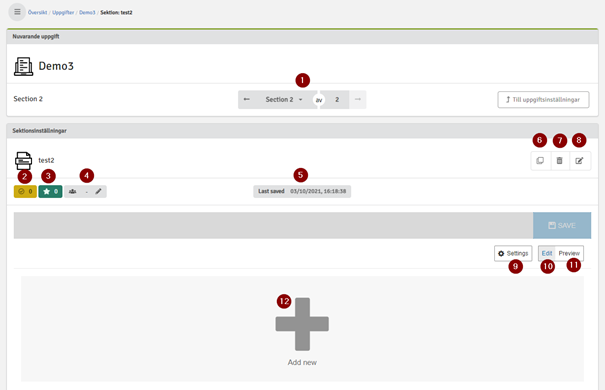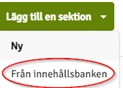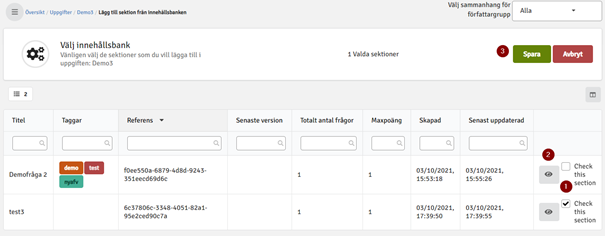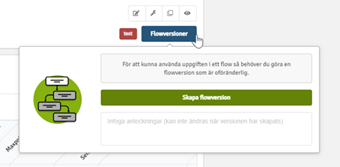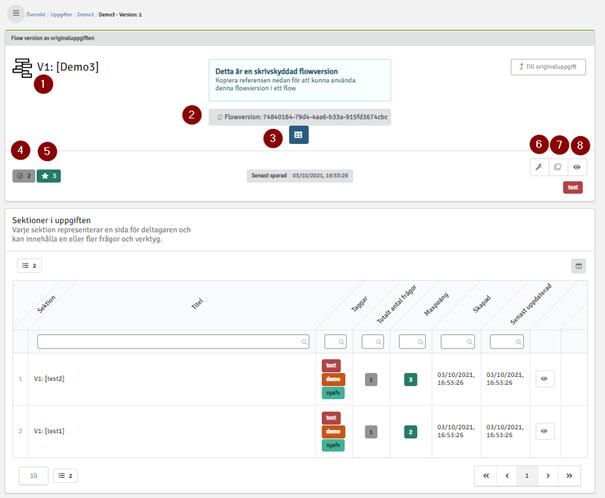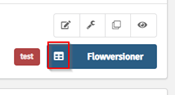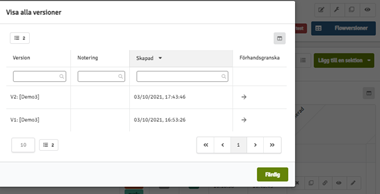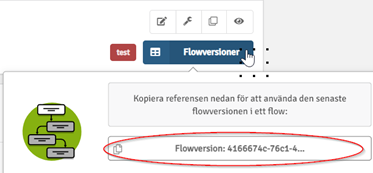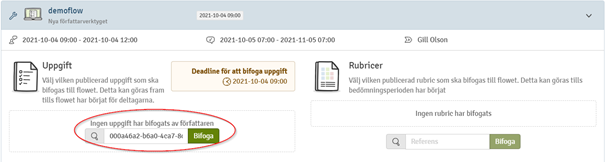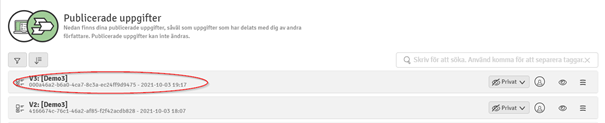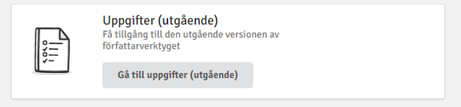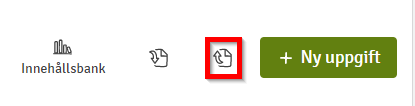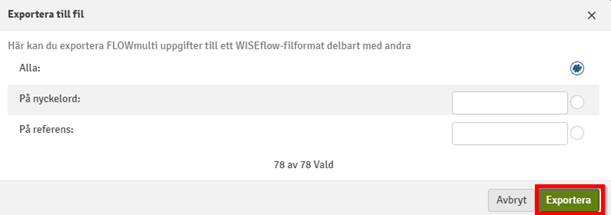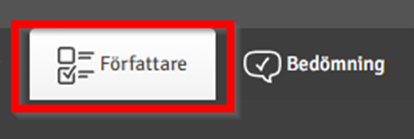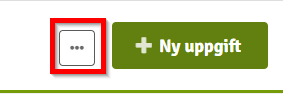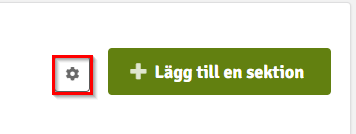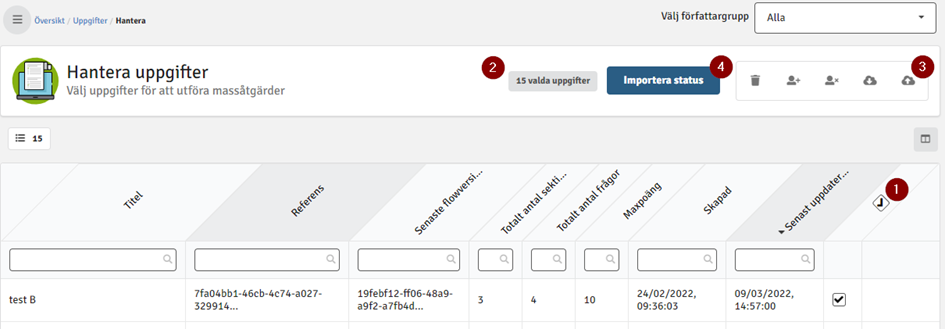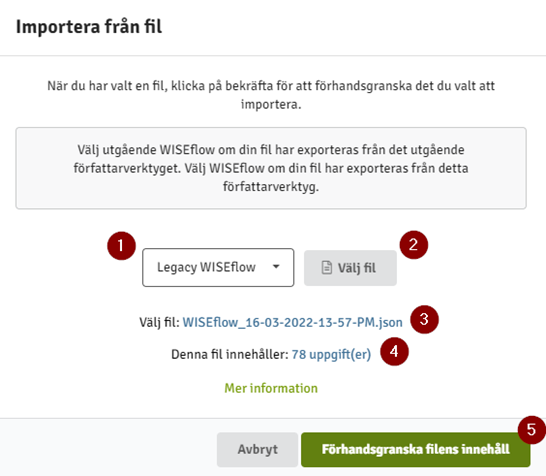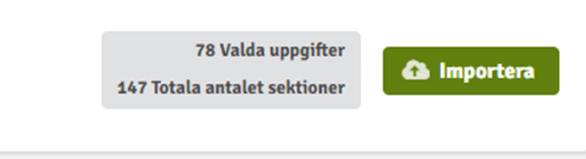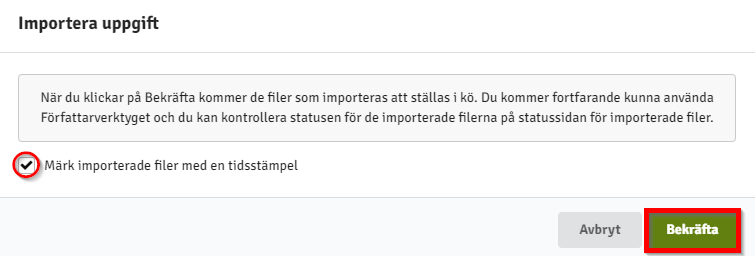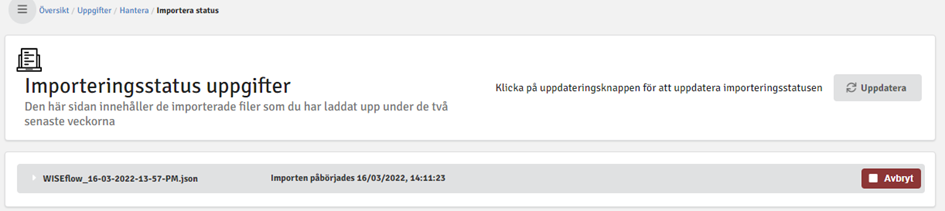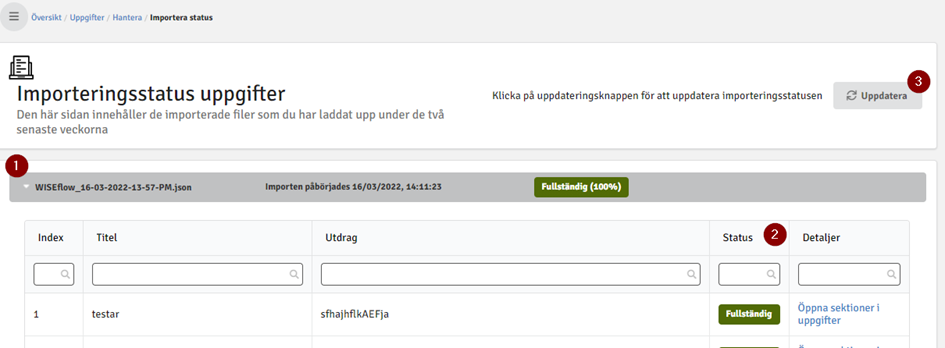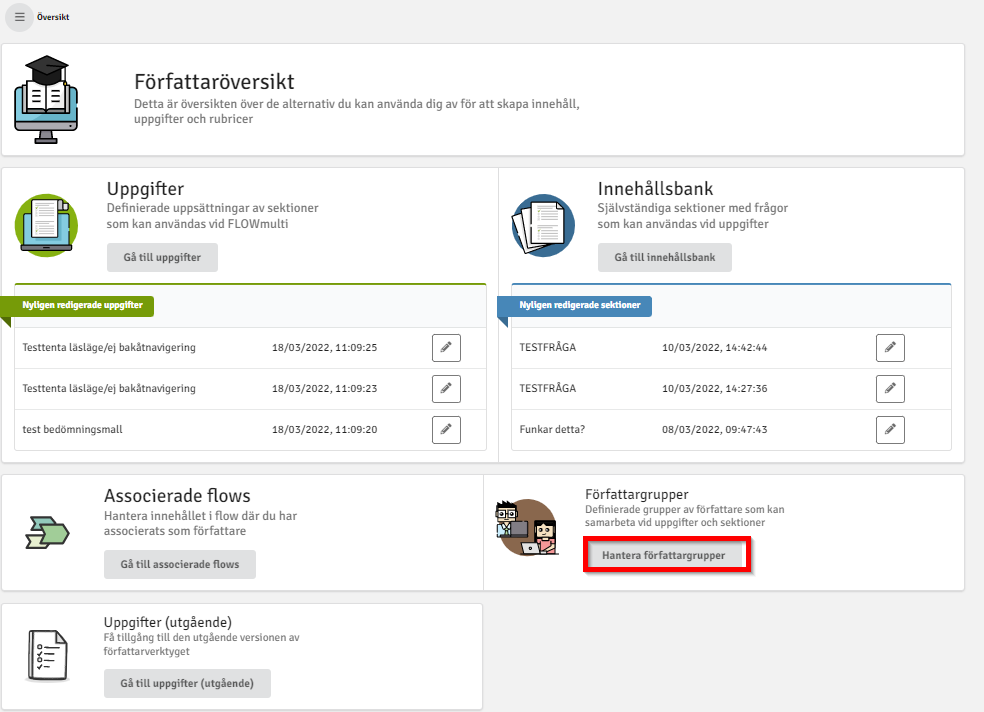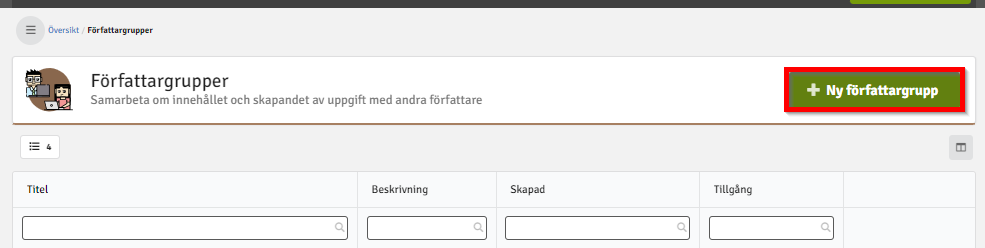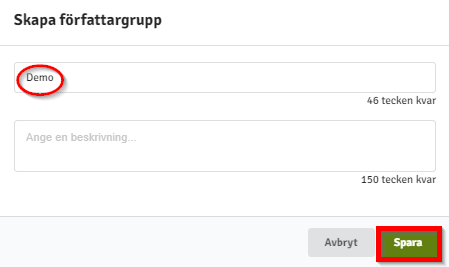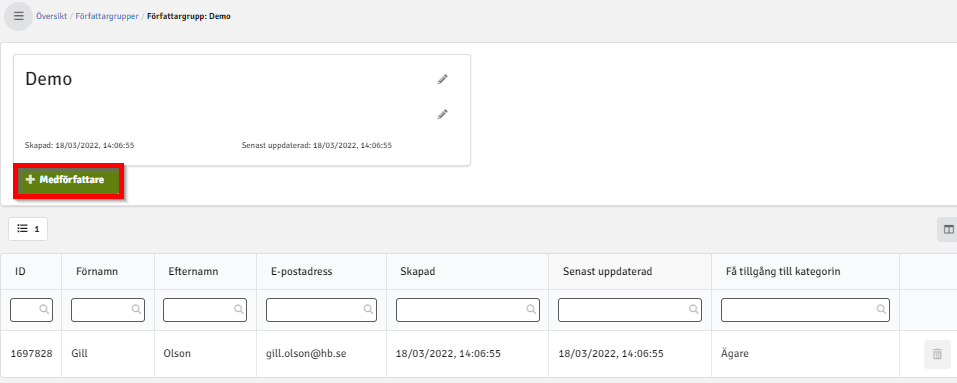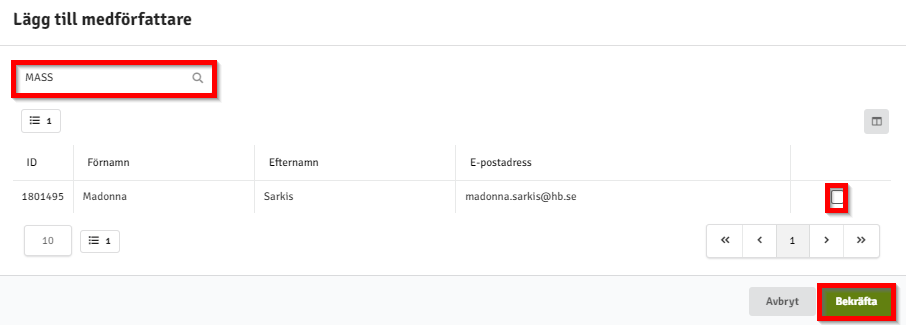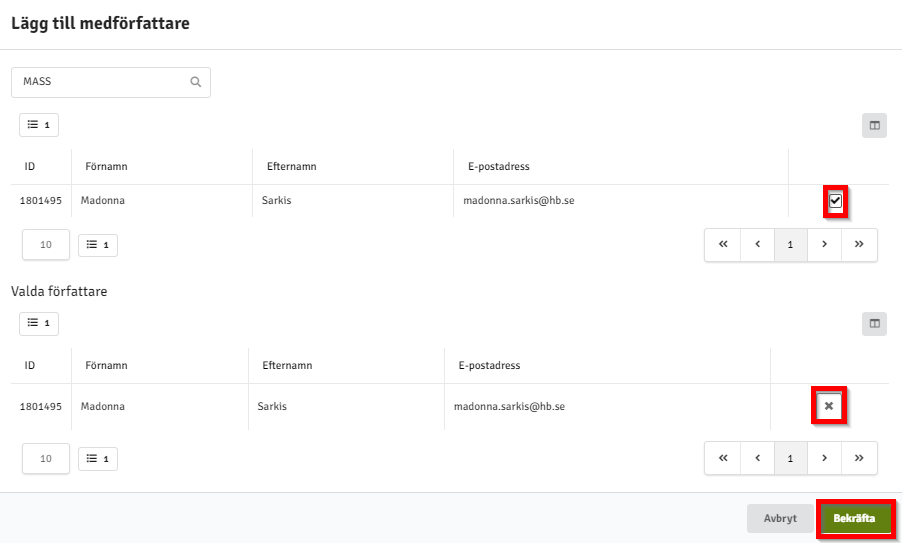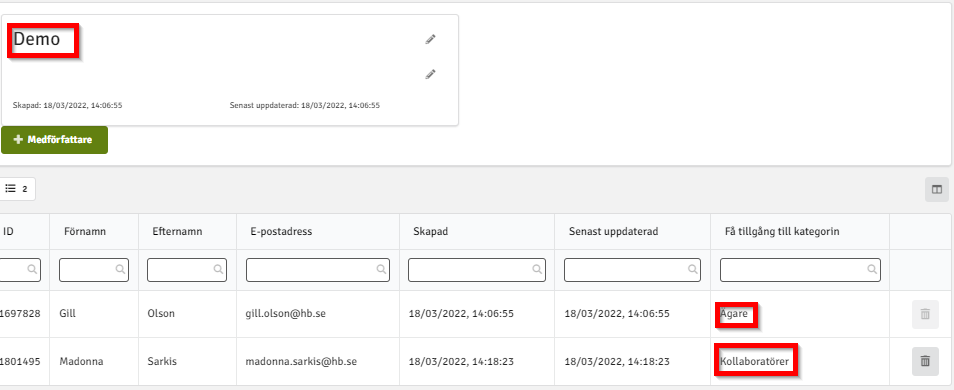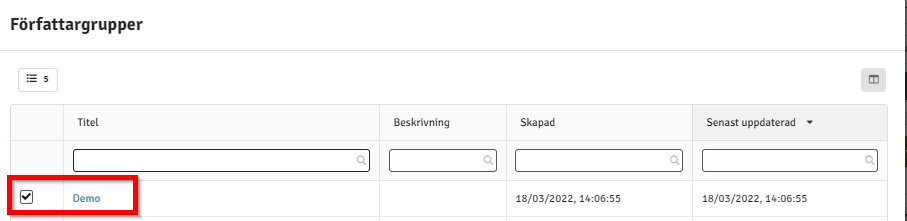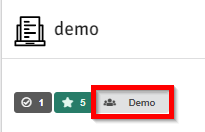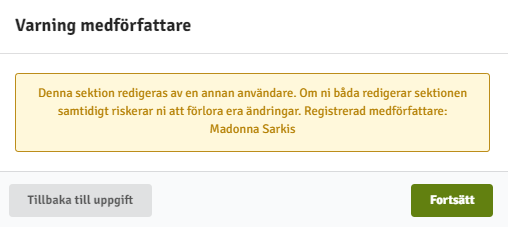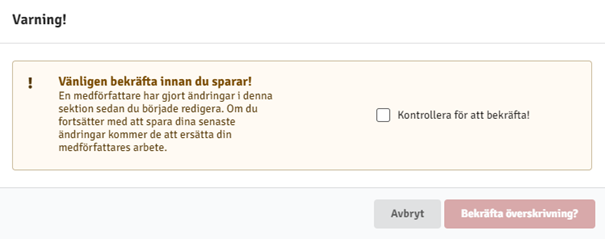Översikt
När du loggar in i WISEflow så är det denna vy du "landar på" som Författare.
Observera att du kan fortsätta använda det gamla verktyget tills du känner dig bekväm med det nya (se punkt 8 i bild nedan).
Du kan exportera de uppgifter och sektioner du har i det gamla verktyget till det nya. Du kan välja att exportera enstaka eller flera på en gång (högst 20 åt gången) och du kan exportera flera gånger. Se separat beskrivning på hur du gör detta.
Notera att du per automatik landar i FLOWmulti. Om du ska använda FLOWassign eller FLOWlock så går du in i det gamla verktyget (se vyn nedan).
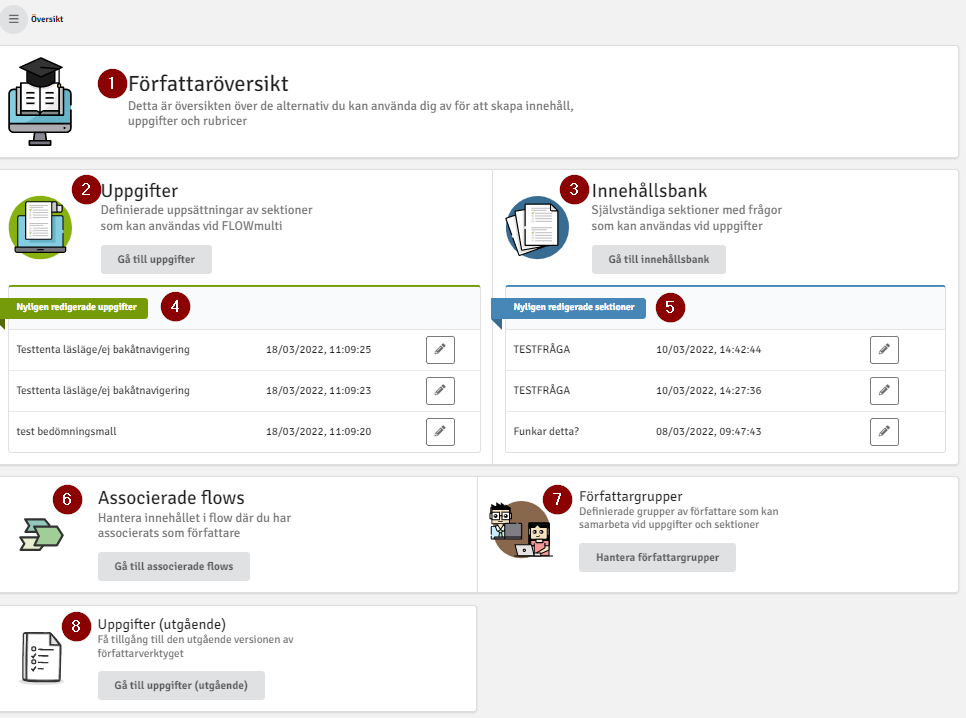
- När du öppnar författarverktyget visas Översikt
- Här hittar du dina Uppgifter/Tentamen
- Här kommer du till innehållsbanken
- Om du har skapat uppgifter/tentamina så kan du här se de senaste du redigerat i. För att fortsätta redigera i dessa klickar du på penna-ikonen
- Om du har skapat sektioner/frågor så kan du här se de senaste du redigerat i. För att fortsätta redigera i dessa klickar du på penna-ikonen
- Här ser du de tentamenstillfällen/flows som du har tillgång till som författare.
- Här kan du skapa och hantera dina författargrupper.
- Här kan du växla till den äldre versionen av författarverktyget. Du kan välja att arbeta i den äldre versionen om du vill (har du skapat sektioner i den tidigare versionen så hittar du dom här)
Navigera i verktyget
Du kan navigera mellan arbetsytorna genom att klicka uppe till vänster:
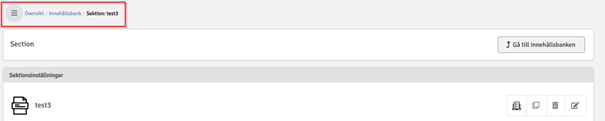
Du kan klicka på ”hamburgaren” uppe till vänster och fälla ut menyn för att enkelt förflytta dig mellan de olika arbetsytorna:
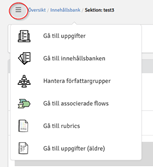
Uppgifter
Under Uppgifter har du möjlighet att skapa, redigera och ta bort uppgift/tentamen.
Du kan skapa en sektion (fråga) direkt i din uppgift (tentamen) men du kan också skapa dina sektioner i Innehållsbanken och sedan hämta upp de sektioner som du vill använda dig av till en viss tentamen, ifrån Innehållsbanken.
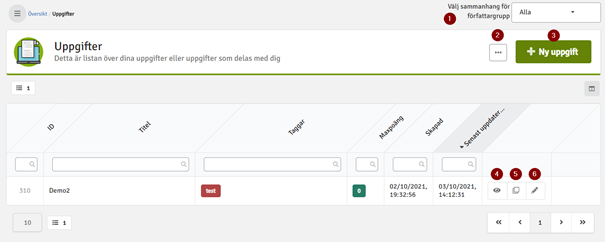
- Här kan du filtrera uppgifterna efter författargrupper.
- Här kan du hantera dina uppgifter. Du kan radera uppgift permanent, tilldela och ta bort författargrupper och importera/exportera uppgifter.
- Här skapar du en ny uppgift.
- Förhandsgranskning av uppgiften.
- Här kan du kopiera uppgiften. Den nya kopian kommer att visas som en originaluppgift.
- Redigeringsknapp för uppgift.
Skapa en ny Uppgift (Tentamen)
När du klickar på "Ny uppgift" visas ett popup – fönster. Här skriver du in titel på din uppgift och eventuellt beskrivning. Det finns en teckengräns för titel och beskrivning som visas under fönstren. När du har angett informationen klickar du på "Skapa".
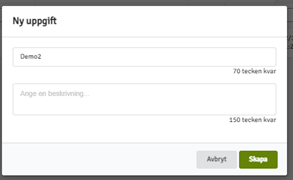
När du har klickat på "Skapa" kommer du till denna sida
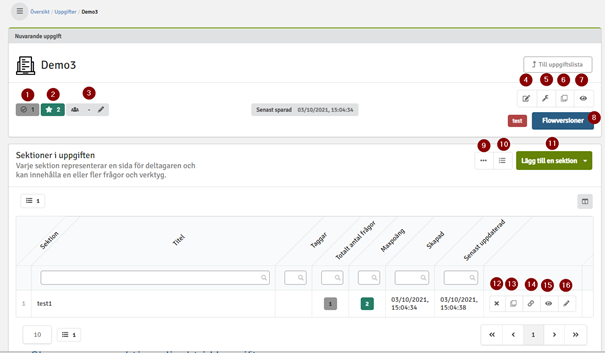
- Här kan du se det totala antalet sektioner/frågor du har i din uppgift/tentamen
- Här ser du den totala poängen på din uppgift/tentamen
- Här kan du tilldela författargrupp till din uppgift/tentamen
- Här kan du redigera namnet på din uppgift, skriva eventuell beskrivning av uppgiften och välja att ge din uppgift ”taggar” så att du sedan kan göra utsökning på dessa taggar i Innehållsbaken.
- Här kan du konfigurera din uppgift/tentamen.
(Observera att du ALLTID ska inaktivera ”Negativa poäng” då detta gäller konfiguration av HELA uppgiften. Vill du arbeta med negativa poäng så gör du den inställningen i sektionerna/frågorna). Det är också här du lägger till Informationsblad, d.v.s. försättsblad med information om t.ex. betygsgränser och hjälpmedel.
- Här kan du kopiera uppgiften. Den nya kopian kommer att visas som en originaluppgift
- Här kan du förhandsgranska uppgiften/tentamen
- Här skapar du en FLOWversion. Detta måste du göra för att ”låsa” uppgiften/tentamen så du kan lägga till den i ett associerat flow.
- Här hanterar du sektioner/frågor i uppgift/tentamen
- Här kan du ändra ordning på sektionerna i uppgiften
- Här skapar du en ny sektion i uppgiften, alternativ hämta upp en sektion ifrån din innehållsbank
- Här tar du bort sektionen ifrån uppgiften
- Här kan du kopiera sektionen. Den nya kopian kommer att visas som en originalsektion
- För över din sektion till Innehållsbanken
- Här kan du förhandsgranska sektionen
- Här kan du redigera i sektionen. Du kan här lägga till ”taggar” så att du senare kan söka ut på dessa i din Innehållsbank. Ex på hur du gör:
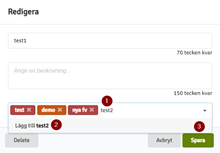
1. Skriv in din taggning
2. Klicka på Lägg till xxx
3. Spara
Sektioner
Du kan hämta upp sektion/-er ifrån din Innehållsbank alternativt skapa sektion/-er direkt i din Uppgift
Skapa en ny sektion direkt i Uppgiften
För att lägga till en ny sektion direkt i Uppgiften, så klickar du på Ny.

Nu visas ett popup-fönster. Här skriver du in en titel på din sektion/fråga och eventuellt en beskrivning. När du har angett informationen klickar du på "Spara". Du kan senare lägga till taggar genom att redigera i sektionen.
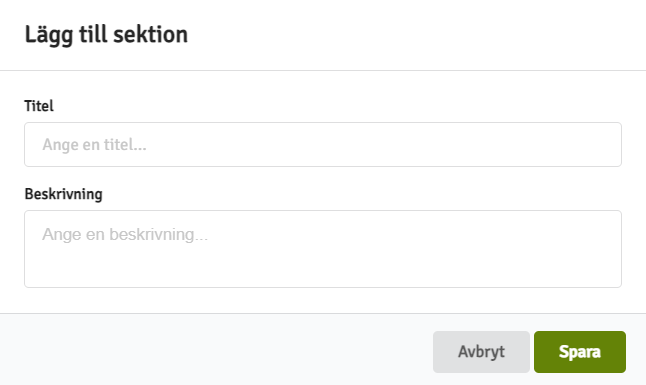
Nu får du upp ett fönster där du kan arbeta med din Uppgift/tentamen.
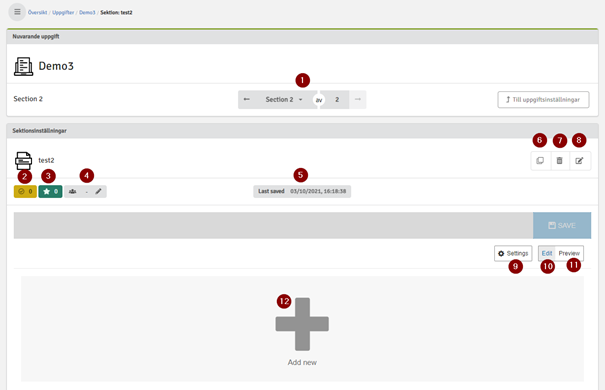
- Här ser du vilken sektion i uppgiften du arbetar med just nu
- Här ser du antal sektioner du lagt till i uppgiften/tentamen
- Här kan du se den högsta möjliga poäng på Uppgiften
- Här kan du lägga till "Författargrupper" till sektionen.
- Här ser du när sektionen senast sparades
- Här kan du skapa en kopia av sektionen, kopian blir ett nytt original.
- Här raderar du en sektion permanent (OBS! Den raderas då även från Innehållsbanken)
- Här kan du redigera sektionstitel och eventuell beskrivning.
- Här kan du ändra layouten och även lägga till CSV -data i "Datatabellen".
- Här kan du editera din skapade sektion
- Här kan du förhandsvisa din sektion/fråga
- Här skapar du en ny sektion, direkt i uppgiften
Hämta upp en sektion ifrån Innehållsbanken
För att hämta upp en sektion ifrån Innehållsbaken klickar du på ”Från innehållsbanken”
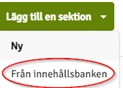
Du får nu upp en vy över dina sektioner som du har skapat i Innehållsbanken (eller sparat ner till Innehållsbanken ifrån en uppgift).
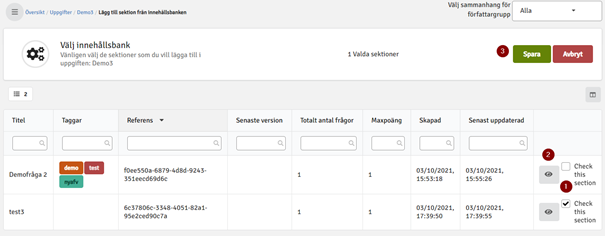
- Bocka i de sektioner du vill föra över till din Uppgift
- Här kan du förhandsvisa sektionen
- Tryck på "Spara"
Skapa en ny FLOWversion
För att kunna lägga till en Uppgift till ett associerat flow (ett tentamenstillfälle) så måste du skapa en FLOWversion av din uppgift. Detta gör den skrivskyddad, d.v.s. låst för redigering. Möjligheten att skapa en ny FLOWversion av din uppgift är endast tillgänglig efter att du har redigerat i din uppgift.
Behöver du redigera något i en uppgift som du redan lagt till ett flow så tar du bort den ifrån det associerade flowet (under Associerade flows). Du redigerar sedan i din uppgift i och efter det skapar du sedan en ny FLOWversion av uppgiften (som blir låst för redigering) för att kunna lägga till den till flowet igen, under Associerade flows.
När du skapar en FLOWversion kan du lägga till en anteckning. Anteckningar är inte obligatoriska och kan inte ändras när du tryckt på Skapa FLOWversion. Vill du inte skriva in någon anteckning så klickar du bara på "Skapa FLOWversion" för att stänga den här rutan.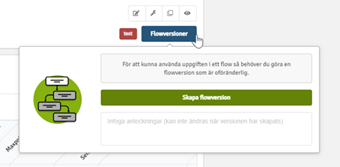
Klicka på FLOWversioner och Skapa FLOWversion.
Nu får du upp en vy över den skrivskyddade versionen av uppgiften.
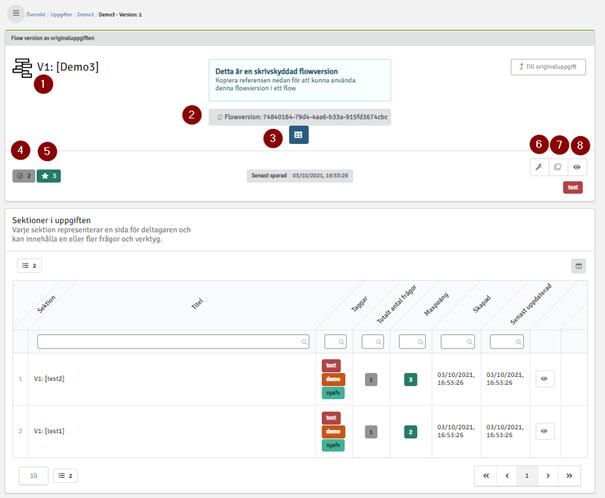
- Här ser du vilken version du arbetar i
- Här hittar du referenskoden till den version du arbetar i
- Klickar du här så ser du en lista över de FLOWversioner som du har skapat av denna uppgift/tentamen
- Här visas det totala antalet sektioner i uppgiften
- Detta visar den totala poängen på de samlade sektionerna i uppgiften
- Här kan du konfigurera uppgiften
- Här kan du göra en kopia av uppgiften.
- Förhandsgranska uppgiften
Har du åter börjat redigera i en uppgift som du redan har skapat en FLOWversion på så ser du att det ”dykt upp” en ny knapp vid den blå knappen FLOWversioner.
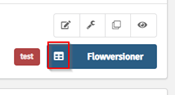
Klickar du på den så kan du se de FLOWversioner som du skapat av uppgiften du arbetar med. Du kan få tillgång till en tidigare FLOWversion genom att klicka på pilarna till höger (förhandsgranska)
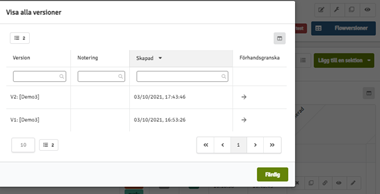
Bifoga FLOWversion av uppgift (tentamen) till associerat flow (tentamenstillfälle)
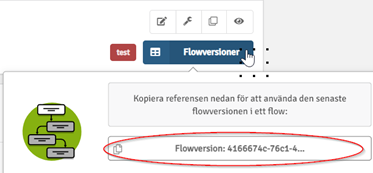
- Genom att klicka på referensen du får vid ny FLOWversion, så kopierar du automatiskt med dig den referenskoden.
- Gå sedan tillbaka till Översikt och Välj Associerade flows. Leta upp det flow/tentamenstillfälle du ska bifoga din uppgift/tentamen till och klistra in referenskoden som du ”bär med dig” (Ctrl+v).
- Klicka sedan på "Bifoga"
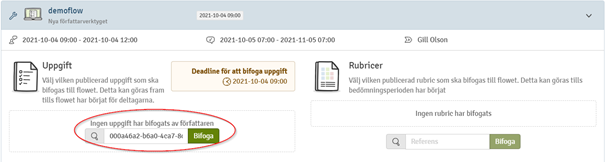
När detta är gjort så har du lagt till din tentamen till ditt tentamenstillfälle!
VIKTIGT! Deadline för att bifoga eller byta ut tentamen till ett flow är samma tid som tentamen ska starta. MEN om man lägger till/byter ut tentamen under den sista timmen innan start så måste man meddela detta till tentamenssalen alternativt till WISEflowadministrationen! Tentanderna måste då uppdatera sina webbläsare för att få tillgång/rätt version! Detta är mycket viktigt!
Visa FLOWversion i publicerade uppgifter
Under Publicerade uppgifter (under Associerade flows) kan du se vilken version som du har bifogat i ditt associerade flow (tentamenstillfället).